Как да изтриете имейл съобщение в iOS 7 на iPhone 5
Независимо от метода, който използвате, за да сортирате и четете имейлите си, винаги ще има някои съобщения, които искате да изтриете. Това беше сравнително прост процес в iOS 6, но той се промени малко в iOS 7. Все още е нещо, което можете да постигнете бързо и има дори два начина да изтриете имейл.
Но ако изпитвате проблеми да разберете как, можете да следвате стъпките по-долу, за да научите как да изтриете имейл съобщение в iOS 7 на вашия iPhone 5.
Изтриване на имейли в iOS 7
Опцията за изхвърляне на имейл ще бъде налице, ако имейл е настроен като POP акаунт. Ако той е създаден като IMAP акаунт, което е често срещано за акаунти в Gmail, тогава ще имате възможност само да архивирате съобщение, вместо да го премествате в кошчето. Така че, имайки това предвид, можете да използвате един от следните два метода, за да преместите имейл съобщение в кошчето в iOS 7.
Метод 1
Стъпка 1: Отворете приложението Mail .
Стъпка 2: Изберете пощенската кутия, съдържаща имейл съобщението, което искате да изтриете, или изберете опцията Всички пощенски кутии .
Стъпка 3: Намерете имейл съобщението, което искате да преместите в кошчето.
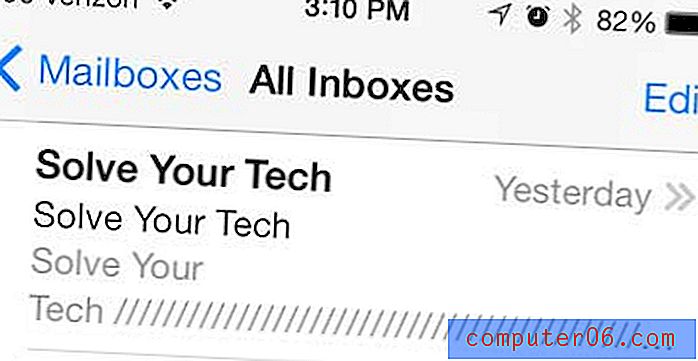
Стъпка 4: Прекарайте пръст отдясно наляво на съобщението, за да разкриете опция Изтриване, след което докоснете бутона Кошче, за да изтриете съобщението.
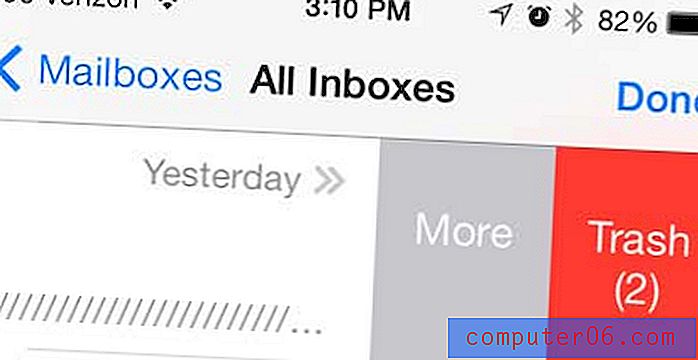
Метод 2
Стъпка 1: Стартирайте приложението Mail .
Стъпка 2: Изберете входящата поща, която съдържа съобщението.
Стъпка 3: Докоснете бутона Редактиране в горния десен ъгъл на екрана.
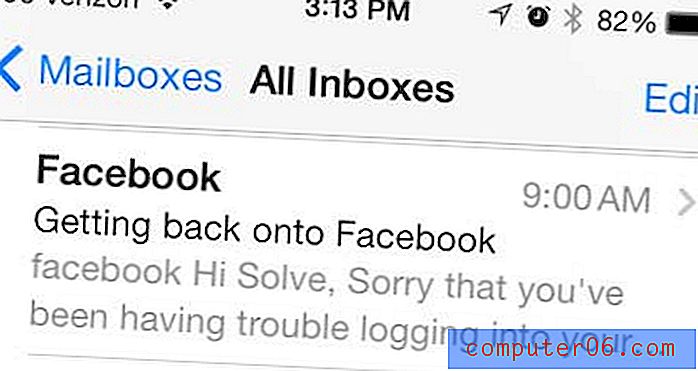
Стъпка 4: Докоснете бутона вляво от имейл съобщението, което искате да изтриете.
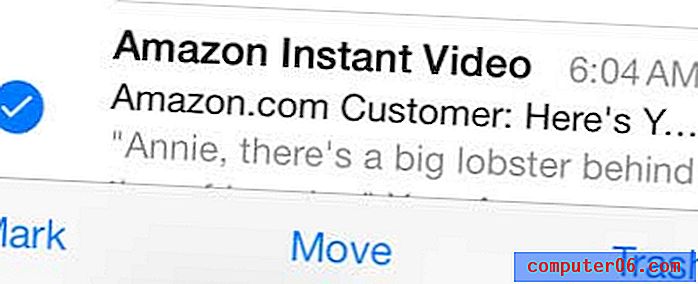
Стъпка 5: Докоснете бутона „ Кошче “ в долния десен ъгъл на екрана.
Можете да използвате подобен метод, за да изтриете и други елементи от телефона си. Например, прочетете тази статия, за да научите как да изтриете телевизионен епизод от вашия iPhone 5.



